Cómo cambiar la imagen de perfil de su cuenta en Windows 10
Cómo cambiar la imagen de perfil de su cuenta en Windows 10
Para cambiar la imagen de perfil de su cuenta en Windows 10:
- Cuentas locales: use la aplicación Configuración. Vaya a Cuentas> Su información y haga clic en el botón «Examinar» para elegir una nueva imagen.
- Cuentas de Microsoft: inicie sesión en account.microsoft.com y haga clic en «Su información». Haga clic en «Cambiar imagen», luego en «Nueva imagen» para elegir una nueva imagen.
Se aplica a todas las versiones de Windows 10
¿Estás cansado de ver tu foto de perfil actual de Windows 10? Es hora de cambiarlo por otra cosa. Los pasos requeridos varían dependiendo de si está usando una cuenta local o una cuenta de Microsoft.
Continúe leyendo para conocer los pasos de la cuenta local, o vaya directamente a la sección «Cuentas de Microsoft» si usa una cuenta conectada a la nube. Si no está seguro de cuál le describe, comience con los primeros pasos a continuación.
Cuentas locales
Las imágenes de perfil de la cuenta local están controladas por la aplicación Configuración. Ejecute Configuración desde el menú Inicio y haga clic en la sección «Cuentas». Llegará a la página «Su información».
Su foto actual se mostrará de forma destacada. Haga clic en el botón «Buscar uno» a continuación para elegir una nueva imagen para su cuenta. Alternativamente, presione el botón «Cámara» (si su dispositivo tiene uno conectado) para capturar una nueva selfie.
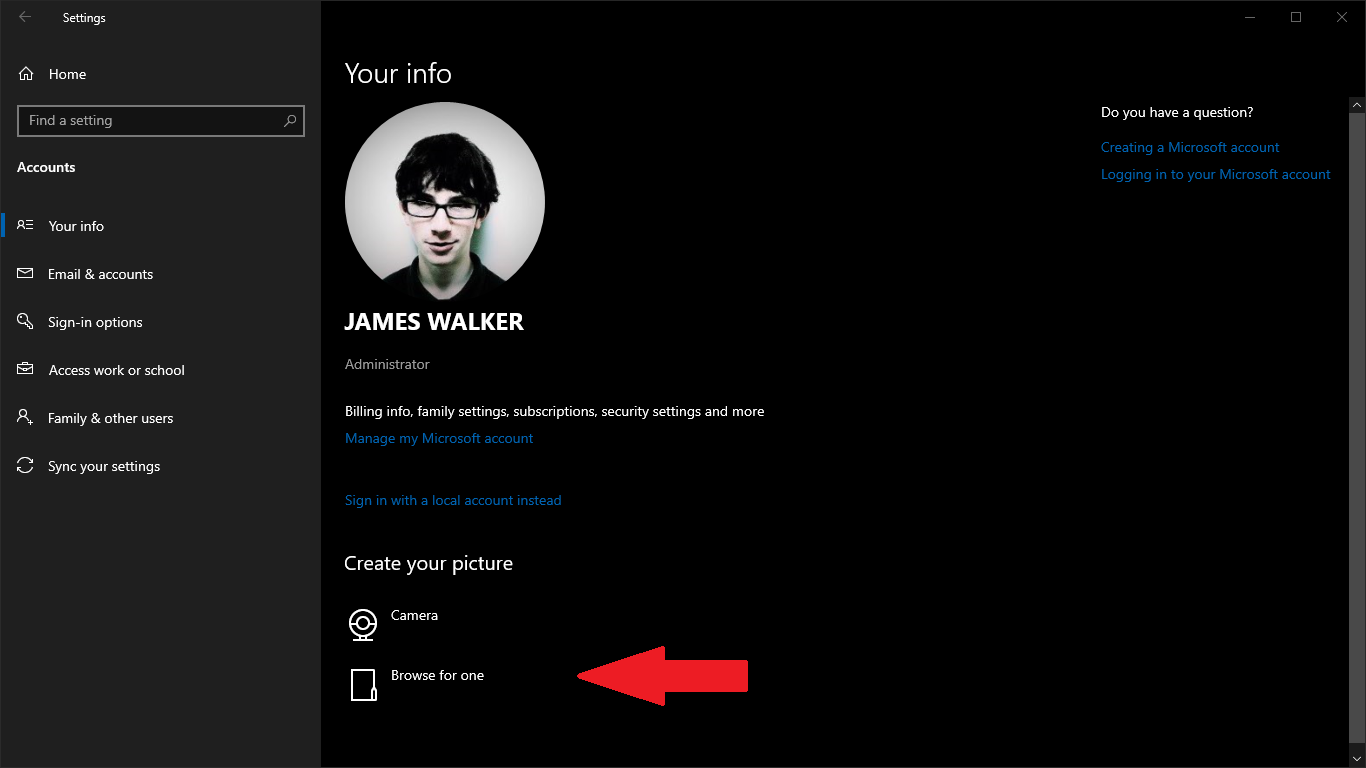
Puede volver fácilmente a una foto utilizada anteriormente: sus tres imágenes seleccionadas más recientemente se mostrarán como miniaturas debajo de su foto de perfil. Haga clic en cualquiera de las miniaturas para volver a ella inmediatamente.
Cuentas de Microsoft
Al usar una cuenta de Microsoft, aún puede actualizar su foto de perfil desde la aplicación Configuración. Siga usando el proceso detallado arriba. Alternativamente, puede usar el sitio web de la cuenta de Microsoft para cambiar su imagen desde donde se encuentre, incluso sin acceso a su PC.
Independientemente del método que utilice, el cambio se aplicará en todos los servicios de Microsoft donde se muestre su foto de perfil. Puede pasar un tiempo antes de que todos los sitios y dispositivos muestren la nueva imagen.
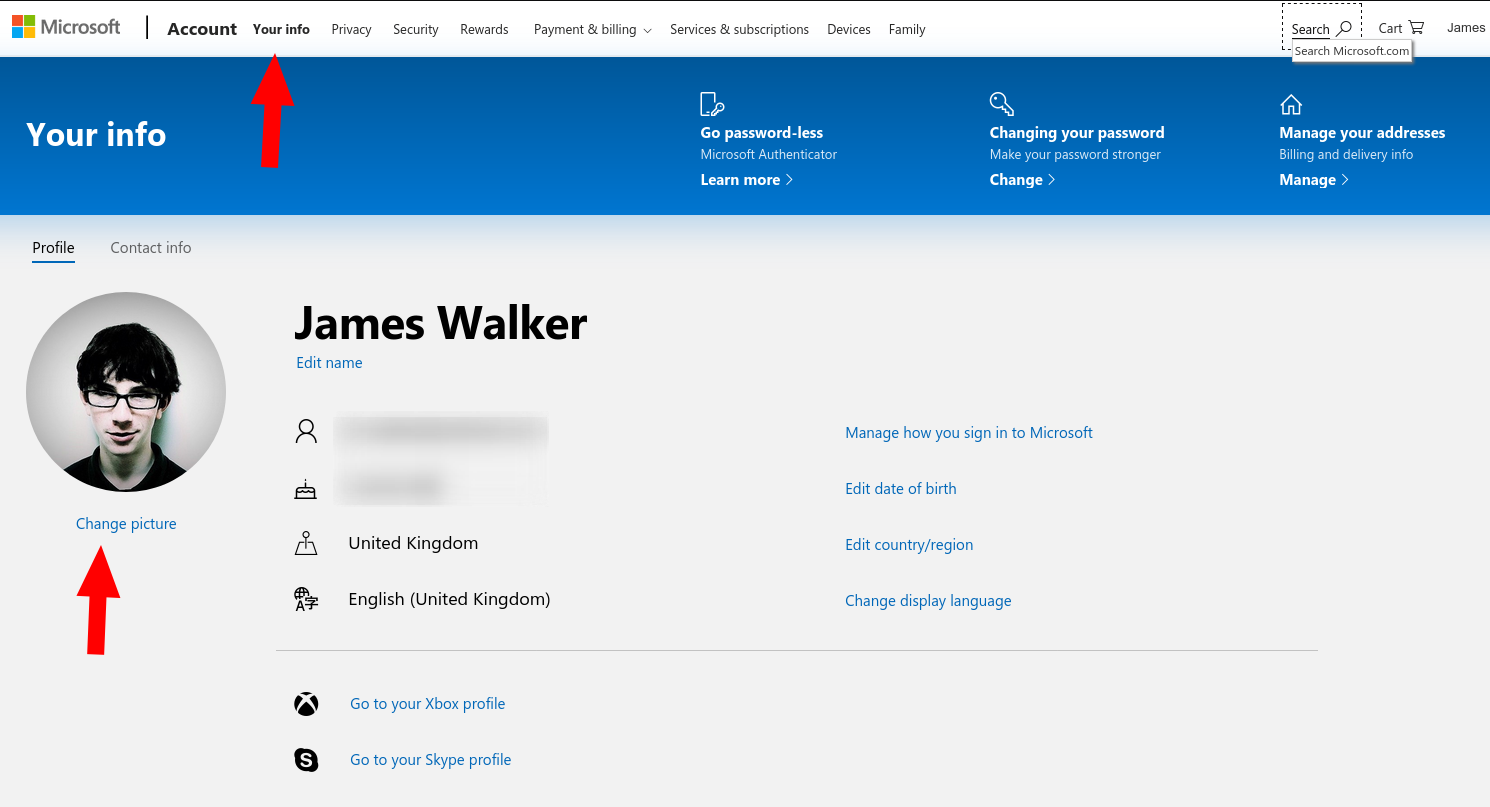
Para utilizar el proceso en línea, inicie sesión en account.microsoft.com y haga clic en el botón «Su información» en la parte superior de la página. Haga clic en el enlace «Cambiar imagen» para comenzar el proceso de selección.
El selector de imágenes se abre en un editor básico que le permite recortar su foto actual. Presione el botón «Nueva imagen» para seleccionar una imagen diferente de su sistema de archivos. A continuación, puede recortarlo y cambiar su tamaño como mejor le parezca.
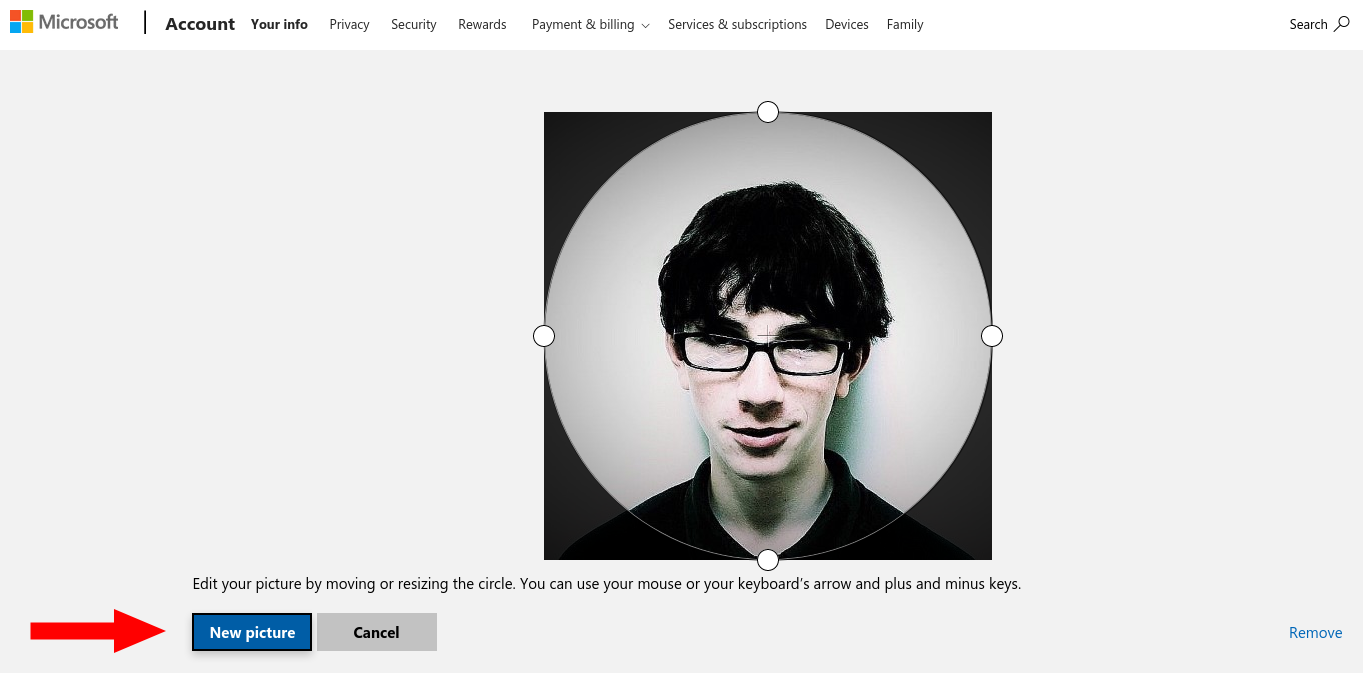
Una vez que guarde los cambios, la nueva imagen de perfil debe aplicarse a todos sus dispositivos Windows. También aparecerá en los servicios en línea de Microsoft, como Outlook.com y Office.com.
